Những người dùng điện thoại Android chắc chắn không còn xa lạ gì với ứng dụng Google Keep giúp bạn lưu lại các ghi chú tiện lợi. Thay cho một cuốn sổ tay di động và có thể lưu trữ dữ liệu online, đây trở thành công cụ hữu ích mà nhiều người dùng thường xuyên. Chính vì những tiện ích không thể bỏ qua mà nó mang lại nên khi gặp vấn đề ở ứng dụng này sẽ khiến người dùng rất khó chịu. Vậy cần làm gì trong những tình huống đó để bạn có thể sử dụng chúng được bình thường trở lại? Mỗi lỗi ứng dụng xảy ra đều có nguyên nhân của nó và bạn cần biết chính xác đó là gì để có hướng khắc phục. Hãy cùng chúng tôi tìm hiểu cụ thể cách xử lý các lỗi thường gặp trong Google Keep!
Mục Lục
Không mở được Google Keep trên Chrome OS
Nguyên nhân do Google ngừng hỗ trợ ứng dụng Google Keep dành cho Chrome vào tháng 2 năm 2021. Khiến bạn không thể truy cập vào Keep trên màn hình khóa Chrome OS nữa. Để khắc phục tình trạng này, bạn nên sử dụng phiên bản web của Google Keep. Ngoài ra, bạn phải đảm bảo rằng tài khoản đăng nhập vào Google Chrome là cùng một tài khoản bạn đang sử dụng cho Google Keep. Sau đó, tiến hành khởi động lại ứng dụng Google Keep của Chrome. Nếu bạn không thể đăng nhập vào ứng dụng Google Keep dành cho Chrome, hãy thử các bước sau:
- Đảm bảo rằng bạn đã đăng nhập vào Google Chrome bằng cùng tài khoản bạn đang sử dụng cho Google Keep.
- Đóng rồi mở lại ứng dụng Google Keep của Chrome.
Không tìm thấy ghi chú đã được chia sẻ
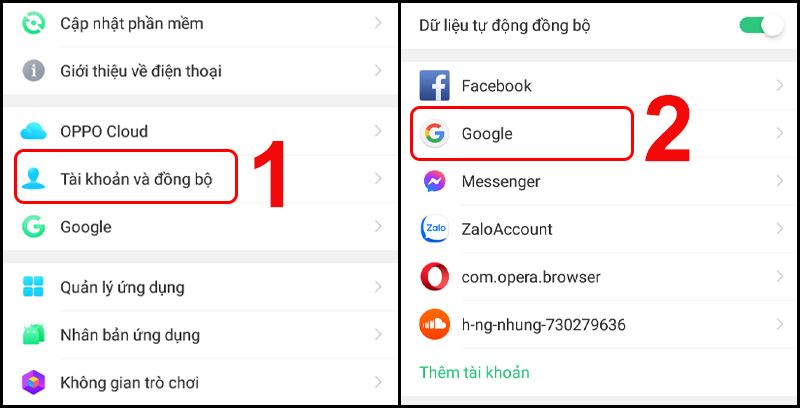
Trong trường hợp bạn đăng nhập vào nhầm tài khoản mà ghi chú không được chia sẻ đến. Hoặc chủ sở hữu đã ngừng chia sẻ ghi chú, bạn sẽ không xem được ghi chú đó nữa. Ngoài ra, bạn cũng sẽ không tìm thấy được ghi chú nếu thiết bị chưa tự động đồng bộ hoá. Nguyên nhân có thể do ứng dụng chưa được cập nhật hoặc kết nối Internet của thiết bị bị gián đoạn. Để khắc phục, bạn hãy đảm bảo rằng mình đã đăng nhập vào đúng tài khoản. Mà chủ sở hữu đã chia sẻ ghi chú đến. Đồng thời kiểm tra lại kết nối Internet của thiết bị. Đối với người dùng điện thoại Android, bạn hãy tiến hành đồng bộ hoá theo các bước sau:
- Bước 1: Nhấp vào biểu tượng Cài đặt.
- Bước 2: Tìm đến mục Tài khoản > Google.
- Bước 3: Chọn tài khoản Google đã được chia sẻ ghi chú.
- Bước 4: Ở mục đồng bộ hoá, chọn Keep.
Ngoài ra, bạn cũng phải đảm bảo rằng ứng dụng Google Keep đã được cập nhật lên phiên bản mới nhất. Trong trường hợp người khác không xem được ghi chú bạn đã chia sẻ. Hãy tiến hành chia sẻ lại ghi chú và đảm bảo tài khoản Google mà bạn chia sẻ đến là chính xác.
Nội dung chỉnh sửa xung đột trong Google Keep
Bạn sẽ nhận được thông báo “Đã phát hiện có nội dung chỉnh sửa xung đột”. Khi ghi chú đang được chỉnh sửa cùng lúc trên nhiều thiết bị. Và một trong số các thiết bị này chuyển sang chế độ ngoại tuyến. Ngoài ra, việc sử dụng mạng Wi-Fi có băng thông thấp trong quá trình chỉnh sửa ghi chú. Cũng sẽ gây ra vấn đề trên. Để sửa xung đột, bạn hãy thực hiện các bước sau:
- Bước 1: Nhấp vào thông báo hiện ra để xem các phiên bản ghi chú khác nhau.
- Bước 2: Chọn phiên bản để lưu:
+ Nhấp vào ghi chú bạn muốn lưu, sau đó nhấp vào Giữ lại các bản ghi chú đã chọn.
+ Để lưu cả hai phiên bản ghi chú, hãy nhấp vào Giữ lại cả hai phiên bản.
Bị yêu cầu quyền truy cập vào ghi chú được chia sẻ
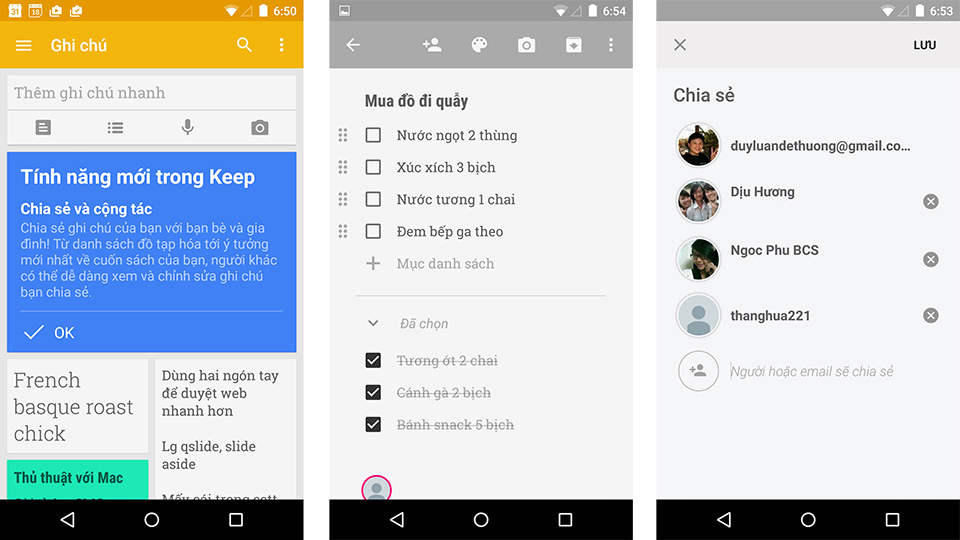
Bạn sẽ nhận được thông báo “Yêu cầu quyền truy cập”. Nếu bạn đang cố gắng truy cập vào ghi chú từ tài khoản Google khác với tài khoản được chia sẻ ghi chú. Hoặc chủ sở hữu đã ngừng chia sẻ ghi chú. Để xem ghi chú đó, bạn hãy thực hiện:
- Chọn Yêu cầu quyền truy cập để yêu cầu chủ sở hữu chia sẻ ghi chú đến tài khoản hiện tại.
- Chọn Chuyển đổi tài khoản và đăng nhập bằng tài khoản Google được chia sẻ ghi chú đến.
Trong quá trình sử dụng Google Keep, bạn có thể gặp phải một số vấn đề. Khiến cho việc xem hay chỉnh sửa ghi chú khó khăn. Bài viết trên đây đã hướng dẫn bạn khắc phục các vấn đề thường gặp trên Google Keep hiệu quả. Qua bài viết hy vọng đã hướng dẫn bạn khắc phục một số vấn đề thường gặp khi sử dụng Google Keep. Mong rằng bạn sẽ thực hiện thành công!
















